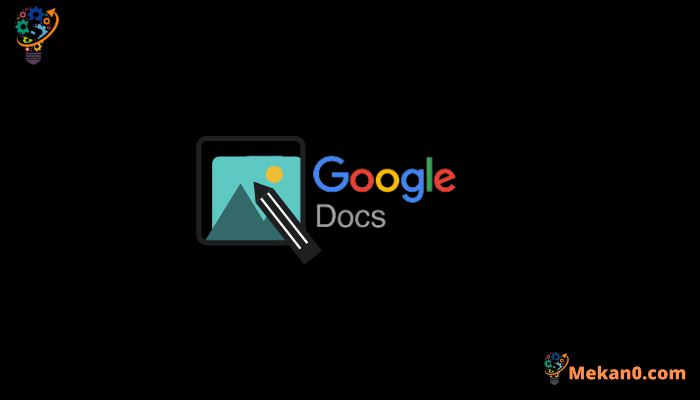Google Docs-da rasm ustiga matn qo'yishning ikkita usuli
Biz hammamiz bilamizki, Google Docs hujjatlarni yozish uchun juda yaxshi va u rasmlarni tahrirlash uchun zarur vositalarni taqdim etishidan mamnunmiz. Tasvirning o'lchamini o'zgartirishingiz, kesishingiz va aylantirishingiz, yorug'lik va ranglarni sozlashingiz mumkin. Va agar siz bir daraja yuqoriga ko'tarilishni istasangiz, Google Docs yordamida fotosuratga matn qo'shishingiz mumkin. Tasvirning orqasiga yoki oldiga matn joylashtirishni xohlaysizmi, ushbu vositadan hujjatlar uchun chiroyli tasvirlar yaratishingiz yoki rasmlaringizga moybo'yoqli, kompaniya logotipi va hokazolarni qo'shishingiz mumkin. Va bu postda biz sizga Android, iPhone va kompyuterda Google Docs yordamida rasmga qanday qilib matn qo'yishni ko'rsatamiz.
Google Docs-da rasm ustiga qanday qilib matn qo'shish mumkin
Bunga ikkita usuldan biri yordamida erishishingiz mumkin: matnni o'rash xususiyatidan yoki Google Draw vositasidan foydalanish. Biz ularning har birini batafsil bayon qildik.
1. Matnni o'rashdan foydalaning
Ilgari, Google Docs rasm atrofida matnni o'rash uchun faqat uchta variantni taklif qildi: inline matn, o'rash va ajratish. Biroq, Google matnni tekislashning yangi opsiyalarini qo'shganini e'lon qildi: Orqa matn va Old matn, ya'ni endi siz rasmning orqasiga yoki oldiga matn qo'shishingiz mumkin.
Mana, ikkita variant qanday ishlaydi:
Matn orqasida: Matn orqasida opsiyani tanlaganingizda, matnni kiritganingizdan keyin rasm fonda paydo bo'ladi. Ushbu parametrdan ikki xil foydalanish mumkin, siz tasvirdan oldin yozishni boshlashingiz mumkin va tasvirni harakatlantirish o'rniga tasvir ustida yozish davom etadi. Shuningdek, siz rasmni hujjatingizdagi istalgan matn ustiga ko'chirishingiz mumkin va matn avtomatik ravishda rasm ustida ko'rsatiladi.

matn oldida : Old matn rejimida rasm matnning tepasida paydo bo'ladi, bu parametr rasm ostidagi matnni yashirish yoki tasvir shaffofligini kamaytirish orqali tasvirga matn qo'shish uchun ishlatilishi mumkin.
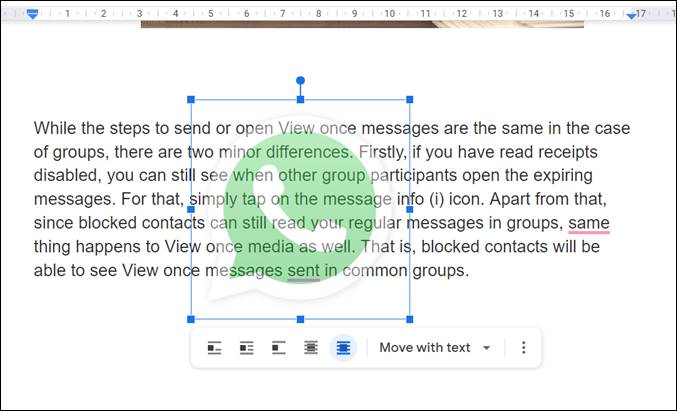
Google Docs veb-versiyasida ushbu xususiyatdan foydalanish uchun siz hujjatni ochishingiz va unga rasmni kiritishingiz kerak. Keyin, uni tanlash uchun tasvirni bosing va matnni o'rash variantlari pastki qismida paydo bo'ladi. Siz o'zingizning ehtiyojingizga qarab matnning orqasida yoki matn oldida tanlashingiz mumkin.
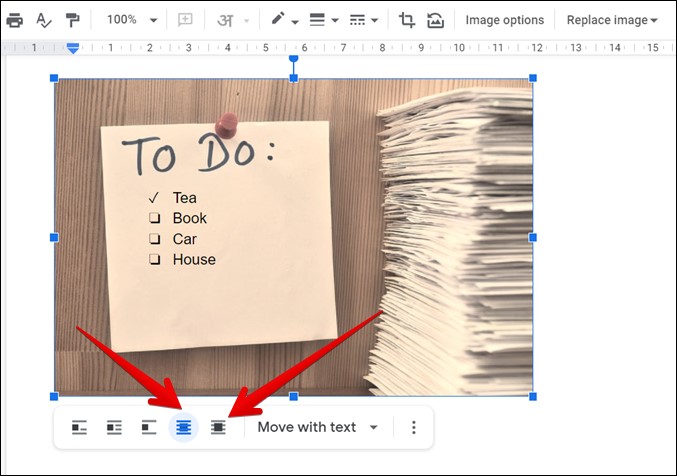
Agar matnni oʻrash opsiyalarini koʻrmasangiz, tasvirni tanlagandan soʻng yuqoridagi “Tasvir parametrlari” tugmasini bosishingiz mumkin. Keyin o'ng yon paneldagi Matnni o'rash sozlamalarini bosing va o'zingiz yoqtirgan rejimni tanlang.
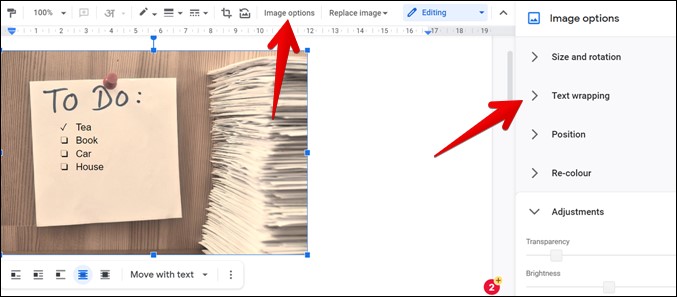
Google Docs mobil ilovalarida siz uni hujjatingizda tanlash uchun rasm ustiga bosishingiz mumkin, keyin matnni oʻrash tugmasini bosing va kerak boʻlganda “Matn orqasida” yoki “Matn oldida”ni tanlang.
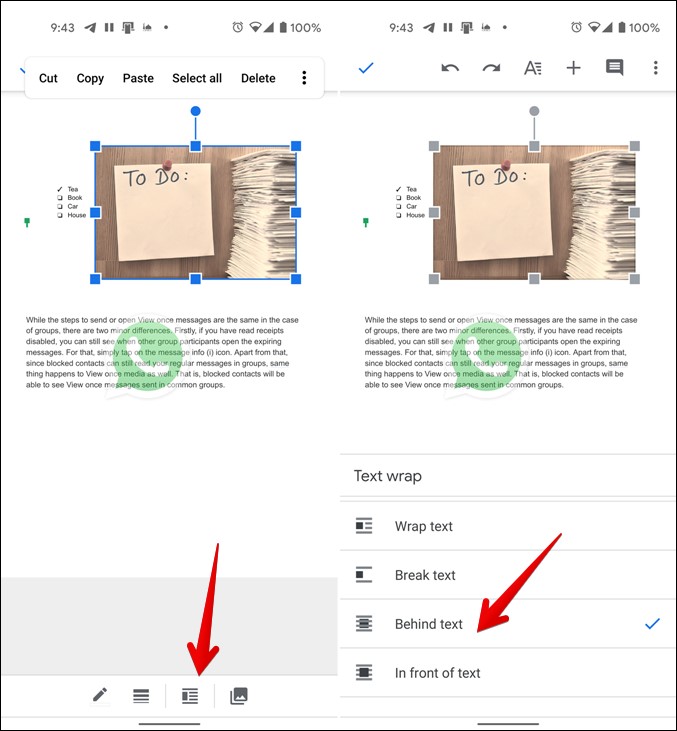
Istalgan natijaga erishish uchun siz tasvirni tahrirlashingiz va sozlashingiz kerak. Bu erda foydali bo'ladigan ba'zi maslahatlar:
Matnni siljitish
Rasm ustiga matn qo'shganda, barcha matnni bir nechta satrlar bo'ylab ko'chirishda qiyinchiliklarga duch kelishingiz mumkin. Matnni tanlashga harakat qilganingizda, faqat bitta qator tanlanishi mumkin. Butun matnni tanlash uchun avval boshlang'ich qatorni tanlashingiz kerak, keyin Shift tugmachasini bosib turing va tanlovni tugatmoqchi bo'lgan joyni bosing, shu bilan butun matn bir nechta satrlar bo'ylab tanlanadi.
Shaffoflikni sozlang
Yaxshiroq natijalarga erishish uchun siz rasmning shaffofligini sozlashingiz mumkin va bu sizning hujjatingizga moybo'yoqli belgilar qo'shishni istasangiz foydali bo'ladi. Buni amalga oshirish uchun siz rasmni bosishingiz va "Tasvir parametrlari" ni bosishingiz kerak, so'ngra "Tuzlamalar" ga o'ting va tasvirning shaffofligini sozlash uchun slayderdan foydalaning. Xuddi shunday, siz yaxshi natijalarga erishish uchun fotosuratingizning yorqinligini, kontrastini va ranglarini o'zgartirishingiz mumkin.
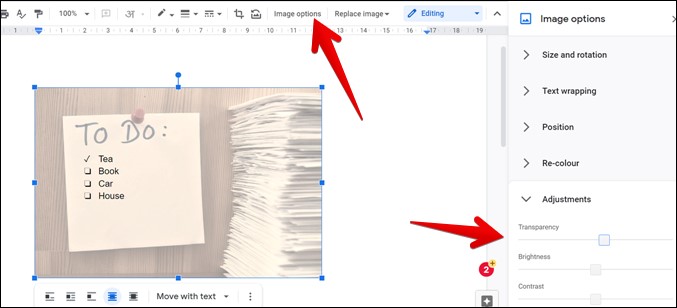
matnni formatlash
Matnni formatlashning barcha funksiyalari rasm ustiga yoki ostiga qo‘shilganda ishlaydi va bu funksiyalar rasm va matnning yakuniy ko‘rinishini tahrirlash uchun ishlatilishi mumkin. Hujjatingizga qo'shgan rasmga mos keladigan matn rangi, shrift, o'lcham va boshqa narsalarni o'zgartirishingiz mumkin.
2. Google Drawing-dan foydalaning
Agar yuqoridagi usul sizning talablaringizga mos kelmasa, matnni Google Docs-dagi rasm ustiga joylashtirish uchun boshqa usuldan foydalanishingiz mumkin. Buning uchun biz Google Docs-da mavjud bo'lgan Google Drawing yordamiga ishonishimiz mumkin.
Mlاظظظ : Bu usul mobil telefonda ishlamaydi.
Jumlani quyidagicha o'zgartirish mumkin: "Mana, Google Docs veb-muharririda Google Drawing-dan foydalanish qadamlari."
1. Google Docs veb-versiyasini ishga tushiring va hujjatni oching.
2 . Bosing Kiritish tepada, keyin esa chizish orqali > Jdyd .
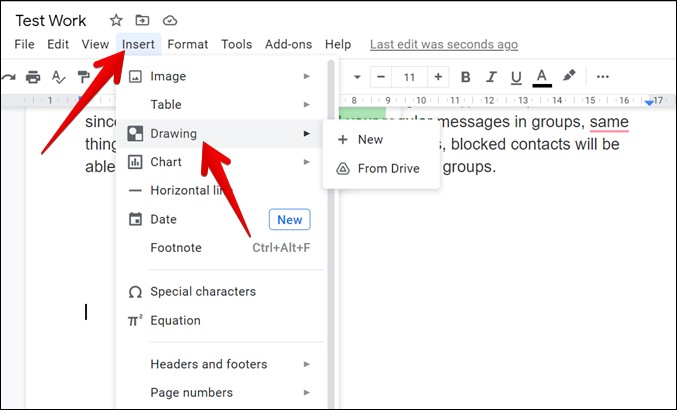
3. Paragrafni quyidagicha tahrirlash mumkin: "Chizma qalqib chiquvchi oyna ochilganda tugmani bosing."صlصwrةfotosuratingizni qo'shish uchun yuqoridagi tugmani bosing. Tasvirni kompyuteringizdan, havola (URL) orqali Google Drive hisobingizdan qoʻshish yoki onlayn qidiruvni tanlashingiz mumkin.”
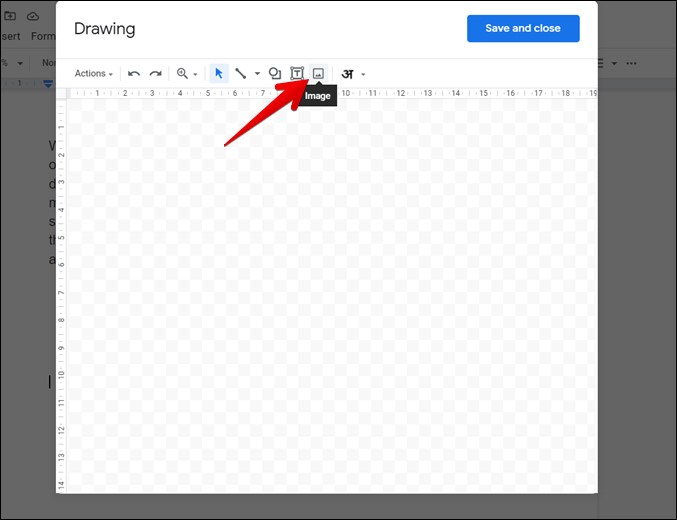
4. Jumlani quyidagicha o'zgartirish mumkin: "Rasm chizilgan oynada paydo bo'lganda, tugmani bosing."matn qutisi”. Shundan so'ng siz sichqonchangiz yordamida rasm ustiga matn maydonini chizishingiz va kerakli matnni kiritishingiz mumkin."
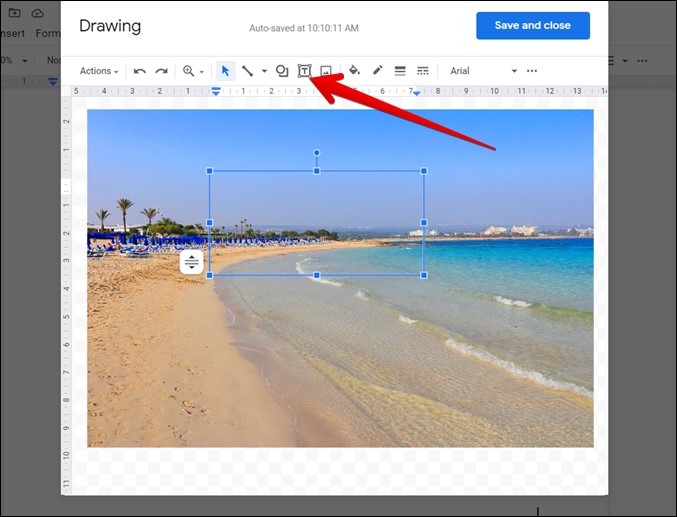
Abzasni quyidagicha izohlash mumkin: “Mavjud variantlardan foydalanib, matn maydonidagi matnni formatlashingiz mumkin.Shuningdek, siz matn maydonini erkin siljitishingiz, uning rangini, ishlatiladigan shrift turini o'zgartirishingiz va hatto hajmini o'zgartirishingiz mumkin. Nihoyat, grafikni hujjatga kiritish uchun oynaning yuqori qismida joylashgan "Saqlash va yopish" tugmasini bosing.
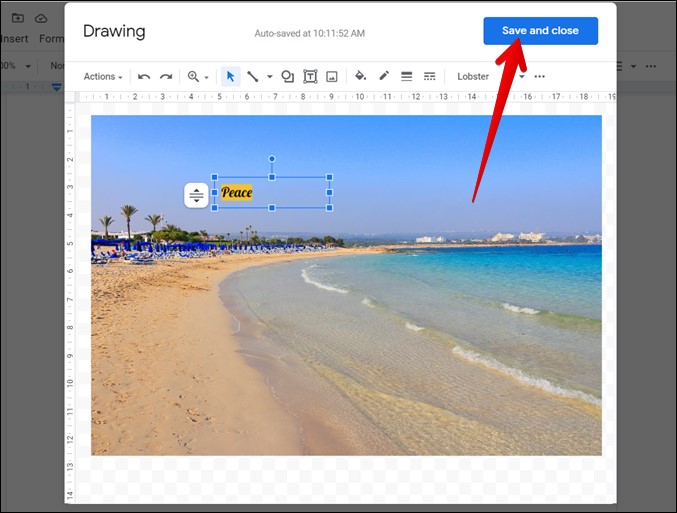
Jumlani quyidagicha o'zgartirish mumkin: “Avvalgi usulda mavjud bo'lgan matn bardoshlik variantlari bu usul bilan ham ishlatilishi mumkin. Va agar siz rasmni qo'shimcha tahrirlashni xohlasangiz, tasvirni ikki marta bosishingiz mumkin.
Google Docs bilan tanishing
Paragrafni quyidagicha izohlash mumkin: “Oddiyligiga qaramay, Google Docs siz kutmagan qiziqarli vazifalarni bajarish imkoniyatiga ega. Yuqorida aytib o'tganimizdek, siz Google Docs-da tasvirga osongina matn qo'yishingiz mumkin. Bundan tashqari, u hujjatlarni chizish va imzolash, manzil belgilarini yaratish va hatto hisob-fakturalarni yaratish uchun ishlatilishi mumkin.